Avez-vous déjà rencontré un avertissement concernant une utilisation élevée de la mémoire lors de l'utilisation de Microsoft Edge ? Cela signifie que certains processus du navigateur utilisent trop de mémoire vive (RAM).
Heureusement, vous pouvez facilement identifier et fermer ces processus gourmands en ressources, ainsi que modifier certains paramètres de votre navigateur pour réduire l'utilisation de la mémoire, afin de ne plus voir ces avertissements.
Test préliminaire sur navigateur
Avant de commencer le processus de résolution du problème de forte utilisation de la mémoire sur Microsoft Edge, vous devez effectuer les vérifications et corrections de base conformément à la liste suivante :
- Fermez tous les onglets inutilisés.
- Mettez en pause tous les téléchargements en cours.
- Assurez-vous que votre navigateur Web utilise la dernière version.
Si vous avez effectué la vérification préliminaire mais que l'avertissement apparaît toujours, veuillez suivre les étapes de dépannage suivantes :
Activer le mode d'efficacité Edge
Le mode d'efficacité d'Edge est un mode de configuration optimisé du navigateur qui réduit la consommation de ressources. Lorsqu'il est activé, le navigateur se met immédiatement en veille et les autres opérations sont optimisées afin de minimiser l'utilisation de la mémoire et ainsi réduire la charge sur les ressources. Voici comment activer le mode d'efficacité d'Edge :
Étape 1 : Cliquez sur l’icône à 3 points située dans le coin supérieur droit de l’interface Microsoft Edge et sélectionnez « Paramètres ».

Étape 2 : Sélectionnez « Système et performances » et recherchez « Optimiser les performances ». Activez l’option « Mode d’efficacité » et sélectionnez « Économies maximales ».

Clôturer tous les processus gourmands en ressources
Ensuite, vous devriez fermer tous les processus gourmands en ressources. Le gestionnaire de tâches intégré à Microsoft Edge vous permettra de le faire très facilement :
Étape 1 : Cliquez sur l’icône à trois points dans le coin supérieur droit de l’interface « Microsoft Edge », sélectionnez « Plus d’outils », puis « Gestionnaire des tâches du navigateur ».

Étape 2 : Dans la boîte de dialogue « Gestionnaire des tâches du navigateur », sélectionnez l’onglet « Mémoire » afin que l’outil puisse trier automatiquement les tâches en fonction de leur utilisation de la mémoire, par ordre décroissant.

Étape 3 : Ensuite, il vous suffit d’identifier les tâches qui consomment beaucoup de ressources mais ne sont pas utilisées, de les sélectionner et de cliquer sur le bouton « Terminer le processus ».

Veillez à ne pas interrompre accidentellement des processus importants du navigateur (comme les processus du GPU ou le processus du navigateur lui-même). Enregistrez votre travail dans Edge avant de fermer un onglet afin d'éviter toute perte d'informations importantes.
Désactiver les extensions de navigateur
Essayez de désactiver toutes les extensions de votre navigateur et voyez si cela résout le problème. Si c'est le cas, une ou plusieurs extensions consomment trop de mémoire.
Pour déterminer quelle extension pose problème, activez-les toutes, puis désactivez-les une par une. Vous pourrez ensuite surveiller l'utilisation de la mémoire dans le gestionnaire des tâches de votre navigateur.

Si vous désactivez une extension et que votre mémoire chute soudainement, cette extension est à l'origine du problème. Vous devriez la désactiver ou la supprimer définitivement.
Désactiver l'accélération au démarrage et les fonctions d'accélération matérielle
Lorsque l'accélération matérielle est activée, le navigateur décharge le processeur de certaines tâches de traitement et utilise un matériel spécialisé, comme le processeur graphique, pour les effectuer, améliorant ainsi les performances de Microsoft Edge. De même, la fonctionnalité d'accélération au démarrage charge le nombre approprié de processus du navigateur, permettant aux utilisateurs de naviguer plus rapidement.
Bien que ces fonctionnalités améliorent les performances du navigateur, elles consomment également plus de mémoire. Par conséquent, si vous souhaitez libérer des ressources système, vous pouvez les désactiver.
Dans la section « Système et performances », désactivez « Accélération au démarrage » et « Utiliser l'accélération matérielle si disponible » en faisant glisser le curseur de droite à gauche sur « DÉSACTIVÉ ».

Appliquer des correctifs spécifiques au navigateur
Si le problème persiste après avoir essayé toutes les solutions décrites, essayez de vider le cache de votre navigateur afin de supprimer les données obsolètes. Si cette méthode ne fonctionne toujours pas, réinitialisez votre navigateur pour vous assurer qu'une configuration incorrecte n'est pas à l'origine du problème.

Source


![[Photo] Panorama du Congrès d'émulation patriotique du journal Nhan Dan pour la période 2025-2030](https://vphoto.vietnam.vn/thumb/1200x675/vietnam/resource/IMAGE/2025/11/04/1762252775462_ndo_br_dhthiduayeuncbaond-6125-jpg.webp)




![[Photo] Ouverture de la 14e Conférence du 13e Comité central du Parti](https://vphoto.vietnam.vn/thumb/1200x675/vietnam/resource/IMAGE/2025/11/05/1762310995216_a5-bnd-5742-5255-jpg.webp)

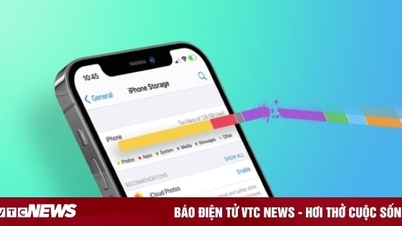


























































































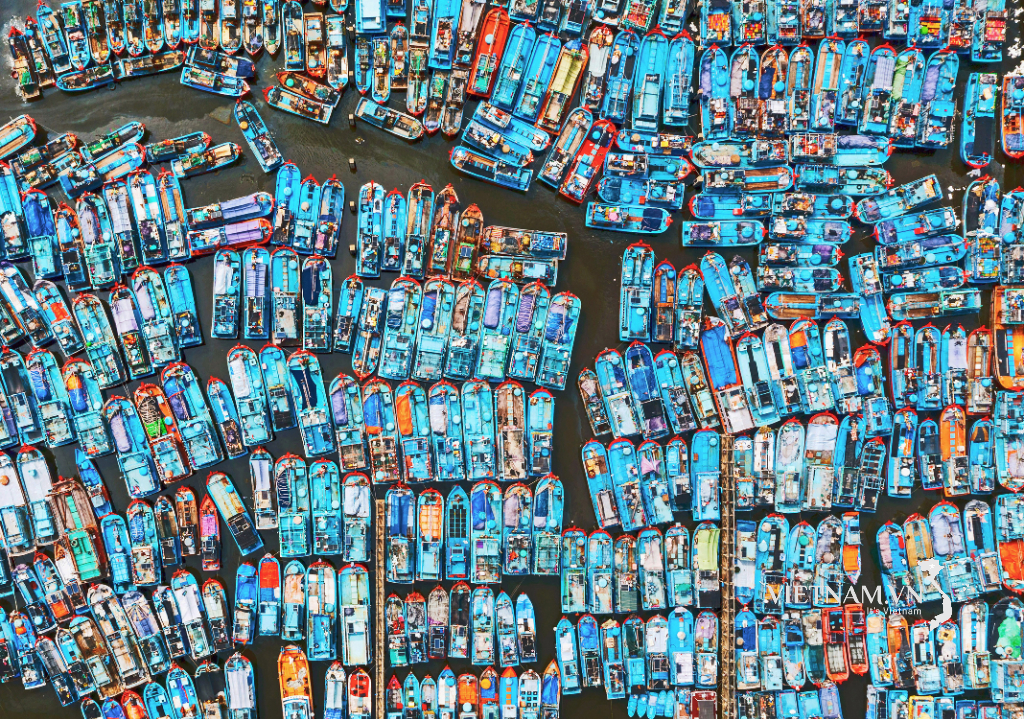
Comment (0)